Bấm để Thực hiện (xem trước) sẽ chạy ở đầu ảnh chụp nhanh của bạn Gợi nhớ (xem trước). Bấm để Làm giúp bạn hoàn thành công việc nhanh hơn bằng cách kết nối bạn với các hành động cho nội dung, hình ảnh hoặc văn bản mà bạn nhìn thấy trên màn hình. Bấm để Thực hiện phân tích nội dung trong ảnh chụp nhanh, sau đó bạn có thể chọn từng phần thông tin bạn muốn thực hiện hành động. Việc phân tích ảnh tức thời của bạn luôn được thực hiện cục bộ trên thiết bị của bạn. Nội dung chỉ được chia sẻ nếu bạn chọn hoàn thành một hành động như Tìm kiếm trên web. Bấm để Làm hiện hoạt tự động khi bạn duyệt qua ảnh tức thời của mình. Bạn có thể chọn tắt nếu tắt từ phía dưới cùng của Gợi nhớ. Bạn sẽ nhận thấy rằng khi Bấm để Làm hiện hoạt, con trỏ của bạn có màu xanh lam và trắng. Con trỏ cũng thay đổi hình dạng tùy theo loại nội dung bên dưới. Những điều bạn có thể làm với những thay đổi thông tin dựa trên loại nội dung mà Bấm để Làm phát hiện.
Lưu ý: Gợi nhớ có sẵn bản xem trước cho PC Copilot+ thông qua Chương trình Người dùng Nội bộ Windows. Để biết thêm thông tin, hãy xem Gợi nhớ trước bằng tính năng Bấm để Làm trên PC Copilot+ có Người dùng Nội bộ Windows trong Kênh Dev.
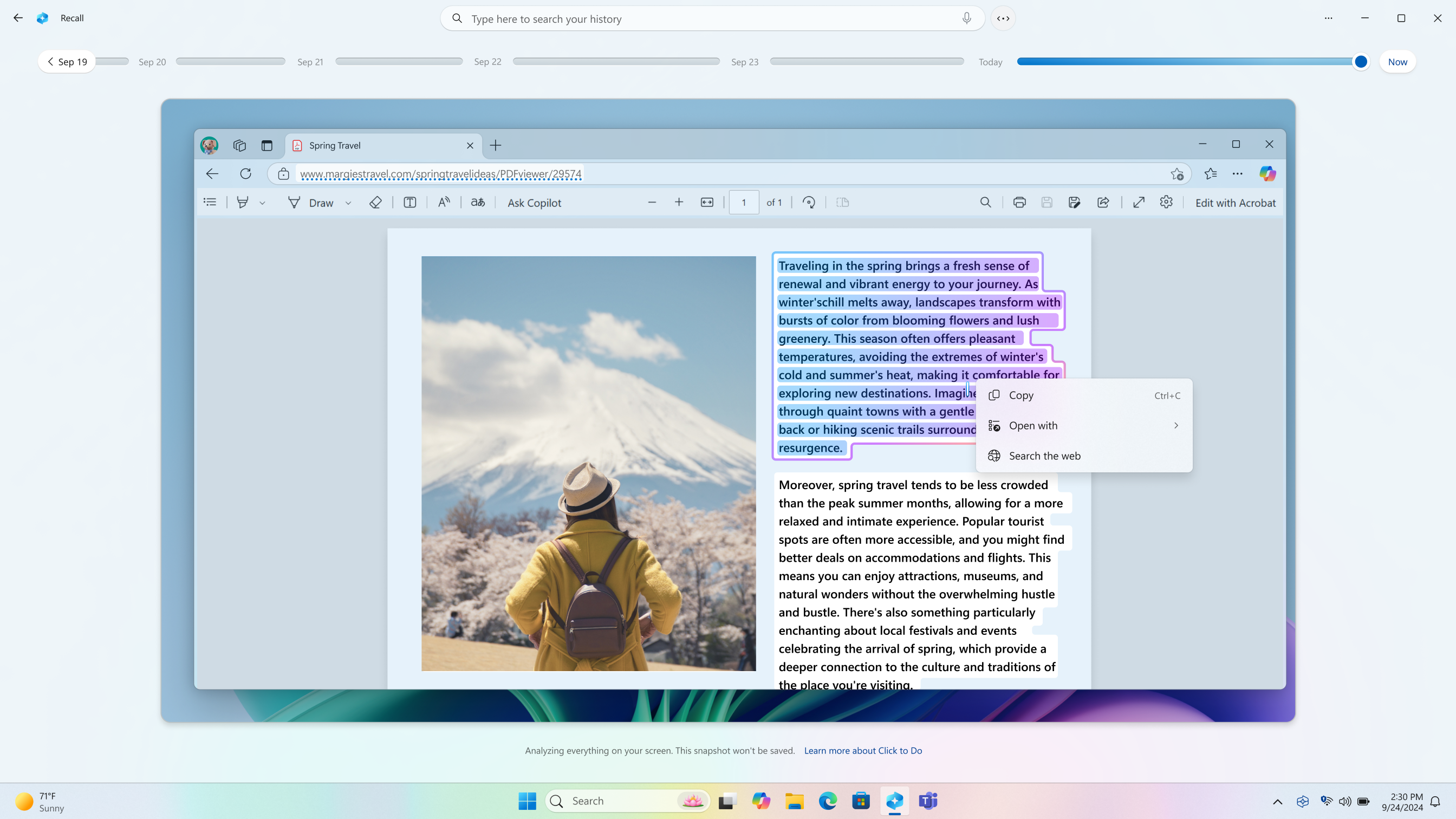
Bấm để Làm nhiều việc hơn với văn bản
Khi bạn tô sáng văn bản bằng bấm để làm, bạn sẽ được cung cấp các tùy chọn sau đây:
-
Sao chép: Sao chép văn bản đã chọn vào bảng tạm.
-
Mở bằng: Mở văn bản đã chọn trong trình soạn thảo văn bản như Notepad.
-
Tìm kiếm trên web: Tìm kiếm văn bản đã chọn bằng trình duyệt và công cụ tìm kiếm mặc định của bạn.
Khi văn bản được tô sáng là một địa chỉ email, bạn có thể sao chép văn bản hoặc Gửi email.
-
Gửi email: Sử dụng ứng dụng email mặc định của bạn để mở email mới đến địa chỉ email đã chọn
Khi văn bản được tô sáng là một trang web, bạn có thể sao chép văn bản hoặc Mở trang web.
-
Mở website: Mở website đã chọn trong trình duyệt mặc định của bạn
Bấm để Thực hiện nhiều việc hơn với hình ảnh
Nếu bạn chọn một hình ảnh trong ảnh tức thời, bạn được cung cấp các tùy chọn sau đây:
-
Sao chép: Sao chép hình ảnh vào bảng tạm
-
Lưu dưới dạng: Lưu hình ảnh vào một vị trí xác định
-
Chia sẻ: Mở tùy chọn chia sẻ tệp cho tệp hình ảnh
-
Mở bằng: Mở hình ảnh bằng ứng dụng như Ảnh, Công cụ Cắt hoặc Vẽ
-
Tìm kiếm trực quan với Bing: Thực hiện tìm kiếm trực quan bằng Bing bằng cách sử dụng trình duyệt web mặc định của bạn
-
Làm mờ nền với Ảnh: Làm mờ nền bằng ứng dụng Ảnh
-
Xóa đối tượng bằng Ảnh: Xóa các đối tượng không mong muốn trong hình ảnh bằng ứng dụng Ảnh
-
Loại bỏ nền bằng Vẽ: Loại bỏ nền của hình ảnh bằng Vẽ
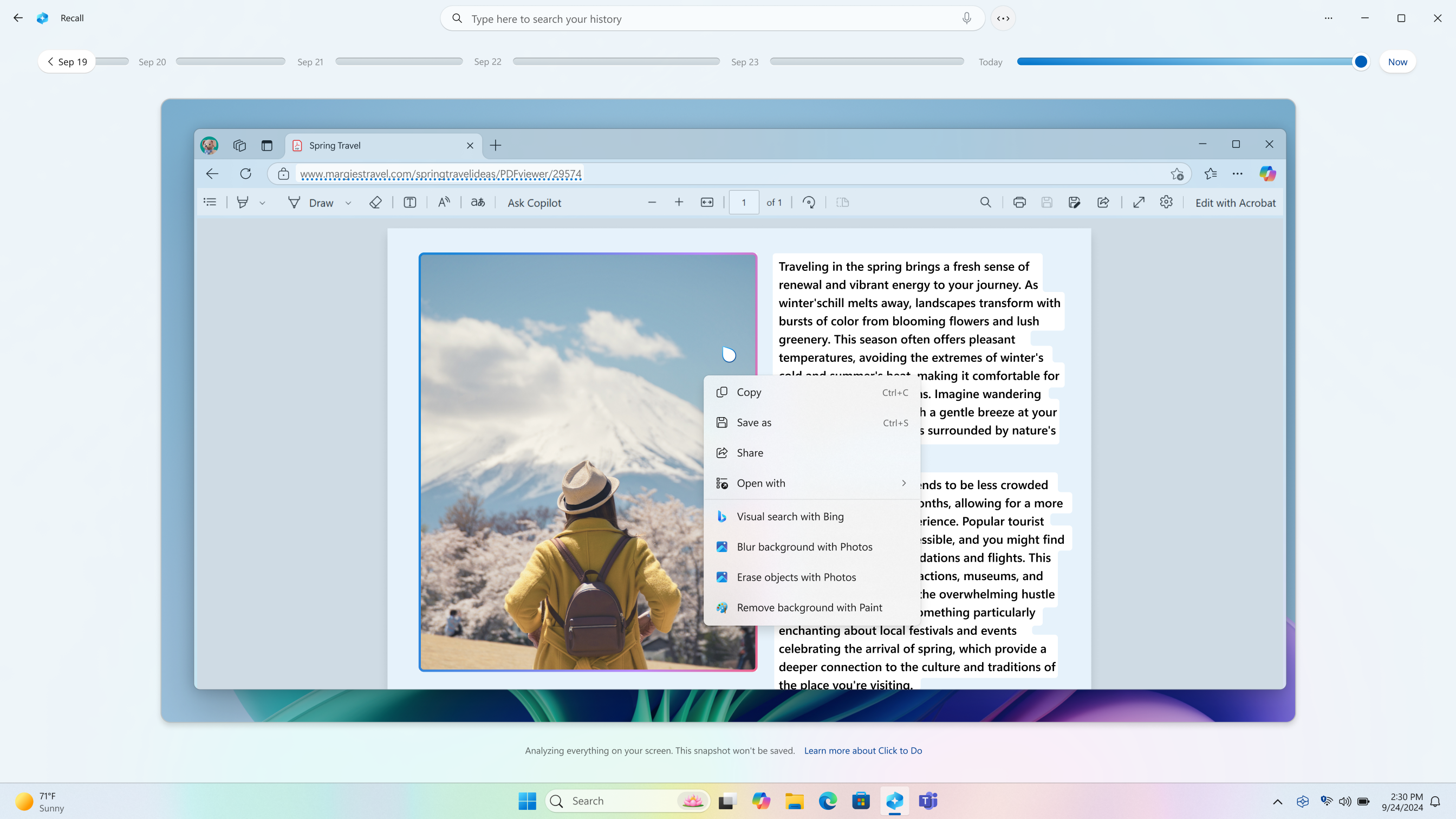
Bấm để Thực hiện ngay
Khi bạn chọn tùy chọn Hiện tại trong Gợi nhớ, ảnh chụp nhanh sẽ lọc cửa sổ duyệt riêng tư của bạn, ứng dụng đã lọc và trang web đã lọc. Những ảnh chụp nhanh này chỉ được lưu nếu bạn đã bật lưu ảnh tức thời. Ngay cả khi bạn không cho phép lưu ảnh tức thời hoặc tạm thời tạm dừng lưu ảnh chụp nhanh, bạn vẫn có thể sử dụng tùy chọn Hiện tại để tận dụng tùy chọn Bấm để Thực hiện. Một thông báo sẽ xuất hiện ở cuối cửa sổ Gợi nhớ để cho bạn biết rằng ảnh tức thời sẽ không được lưu.

Những điều cần cân nhắc về quyền riêng tư đối với Click to Do Gợi nhớ
Click to Do có thể chạy ở phía trên cùng của:
-
Màn hình hiện tại của bạn khi bạn chọn nút Bây giờ
-
Ảnh tức thời đã được lưu
Đối với ảnh chụp nhanh đã được lưu, thông tin từ các ứng dụng và trang web đã lọc cùng với hoạt động duyệt riêng tư từ các trình duyệt được hỗ trợ sẽ bị xóa. Bấm vào Làm không thể truy nhập thông tin đã bị bộ lọc loại bỏ khi bộ lọc đang phân tích ảnh tức thời đã lưu. Khi bạn sử dụng Click to Do trong Gợi nhớ và chọn tùy chọn Hiện tại, ảnh chụp nhanh sẽ được chụp mà không có cửa sổ duyệt riêng tư, các ứng dụng đã lọc và trang web đã lọc. Những ảnh chụp nhanh này được hiển thị và được phân tích cục bộ nhưng chỉ được lưu nếu bạn đã bật chụp nhanh. Khi sử dụng tùy chọn Hiện tại, bấm để làm chỉ phân tích những gì đang hoạt động trên màn hình của bạn. Trình này không phân tích nội dung bên trong các ứng dụng được thu nhỏ không có trên màn hình của bạn. Nếu bạn không muốn phân tích nội dung, hãy đảm bảo cửa sổ không mở hoặc hiển thị khi sử dụng tùy chọn Bây giờ.
Khi bạn chọn gửi thông tin từ Bấm để Làm đến một ứng dụng, chẳng hạn như Vẽ, Bấm vào việc cần Làm sẽ tạm thời lưu thông tin này để hoàn tất việc chuyển. Bấm để Làm sẽ tạo một tệp tạm thời ở vị trí sau đây:
-
C:\Users\{username}\AppData\Local\Temp
Tệp tạm thời cũng có thể được lưu khi bạn chọn gửi phản hồi. Các tệp tạm thời này không được lưu lâu dài. Bấm để Làm không giữ bất kỳ nội dung nào từ màn hình của bạn sau khi hoàn tất hành động được yêu cầu, nhưng một số dữ liệu chẩn đoán được thu thập để giữ cho Click to Do an toàn, cập nhật và hoạt động.
Để phù hợp với cam kết của Microsoft về quyền riêng tư và bảo mật dữ liệu, tất cả các hình ảnh đã lưu và dữ liệu đã xử lý sẽ được lưu giữ trên thiết bị và được xử lý cục bộ. Tuy nhiên, bấm để làm cho phép bạn chọn nếu bạn muốn biết thêm thông tin về nội dung đã chọn của bạn trực tuyến. Khi bạn chọn một trong các hành động Bấm để Làm sau đây, nội dung đã chọn sẽ được gửi đến nhà cung cấp trực tuyến từ thiết bị cục bộ của bạn để hoàn tất yêu cầu của bạn:
-
Tìm kiếm trên web: Gửi nội dung đã chọn tới công cụ tìm kiếm mặc định của trình duyệt mặc định
-
Mở website: Mở website đã chọn trong trình duyệt mặc định của bạn
-
Tìm kiếm trực quan với Bing: Gửi nội dung đã chọn đến tìm kiếm trực quan bing bằng trình duyệt mặc định của bạn
Cam kết của Microsoft về AI có trách nhiệm và Quyền riêng tư
Microsoft đã nỗ lực thúc đẩy AI theo cách có trách nhiệm kể từ năm 2017, khi chúng tôi lần đầu xác định các nguyên tắc AI và sau đó triển khai phương pháp tiếp cận của mình thông qua Tiêu chuẩn AI có trách nhiệm. Quyền riêng tư và bảo mật là những nguyên tắc cốt lõi khi chúng tôi phát triển và triển khai các hệ thống AI. Chúng tôi nỗ lực giúp khách hàng sử dụng các sản phẩm AI của mình một cách có trách nhiệm, chia sẻ kinh nghiệm và xây dựng quan hệ đối tác dựa trên sự tin cậy. Để biết thêm về những nỗ lực AI có trách nhiệm của chúng tôi, các nguyên tắc hướng dẫn chúng tôi và các công cụ và khả năng chúng tôi đã tạo ra để đảm bảo rằng chúng tôi phát triển công nghệ AI một cách có trách nhiệm, hãy xem AI có trách nhiệm.
Các mô hình của Click to Do đã trải qua các đánh giá về tính công bằng, cùng với các đánh giá toàn diện về AI có trách nhiệm, bảo mật và quyền riêng tư để đảm bảo công nghệ này có hiệu quả và công bằng, đồng thời tuân thủ các biện pháp thực hành tốt nhất về AI có trách nhiệm của Microsoft.










